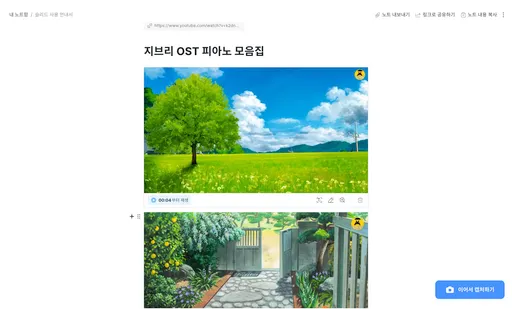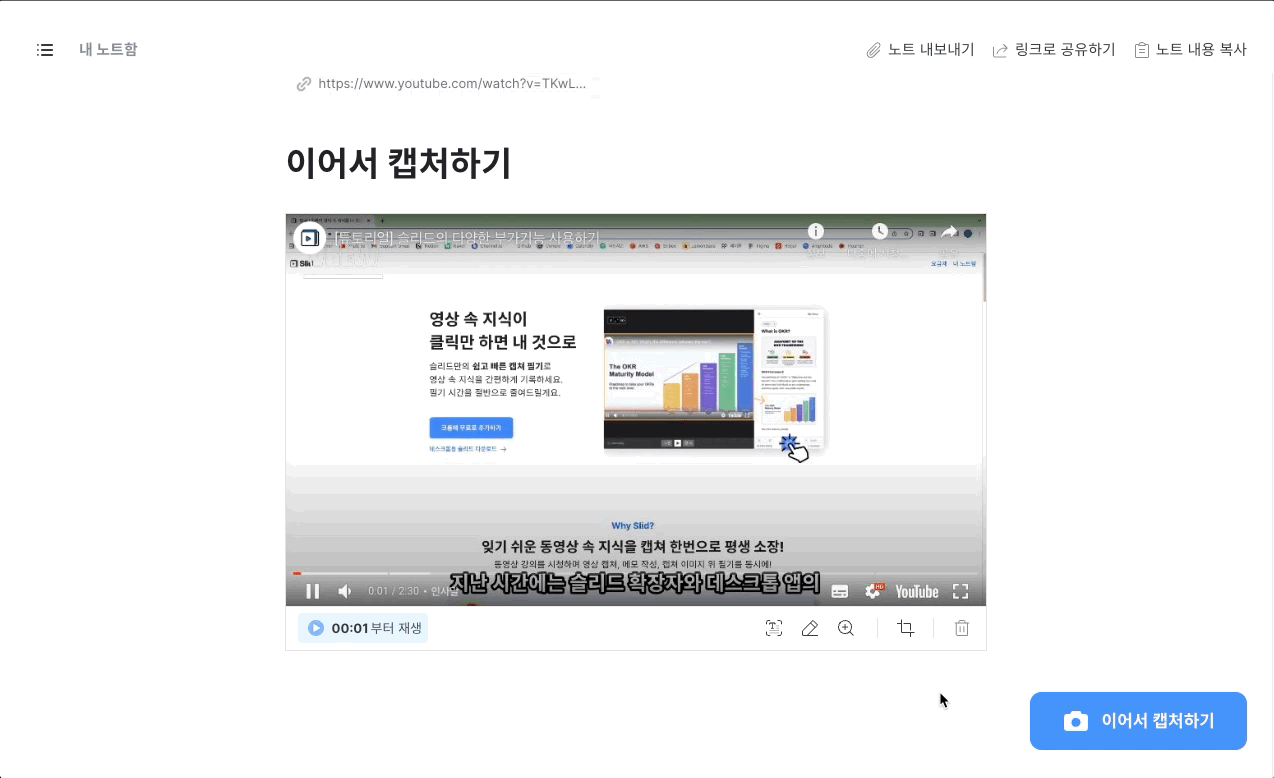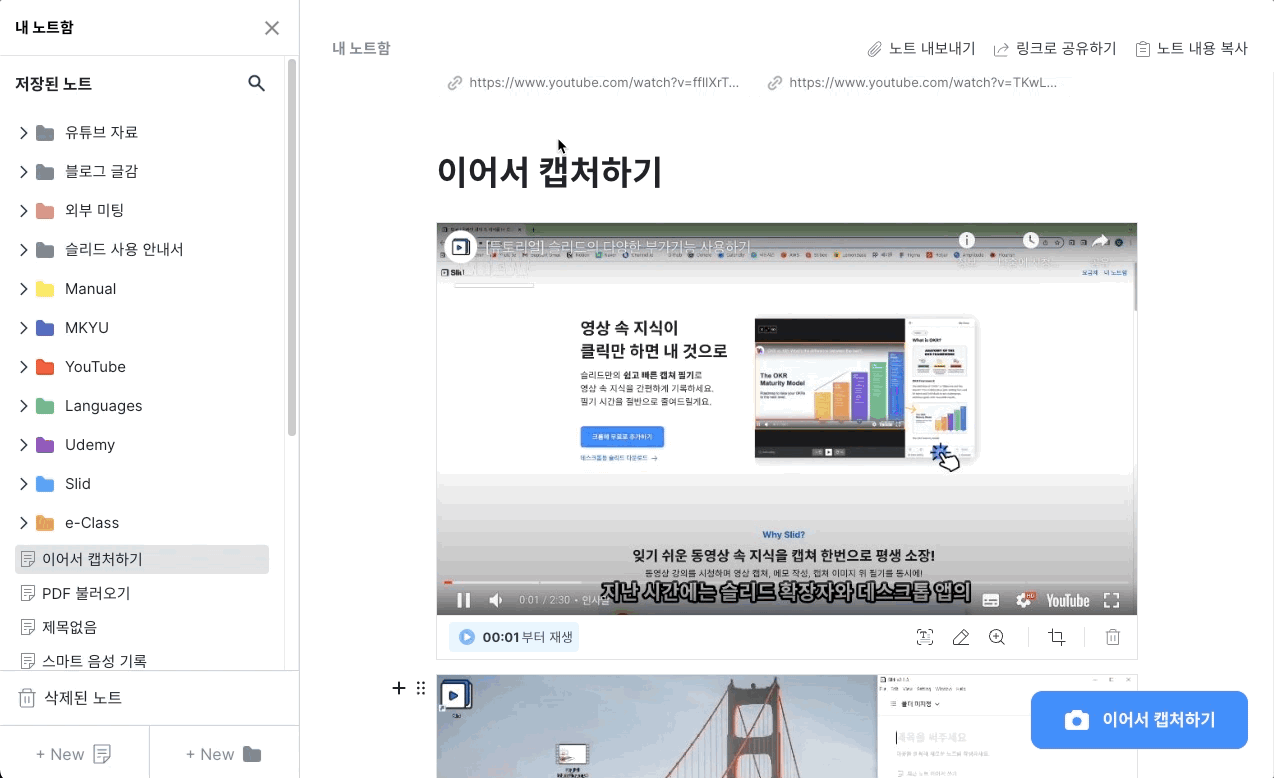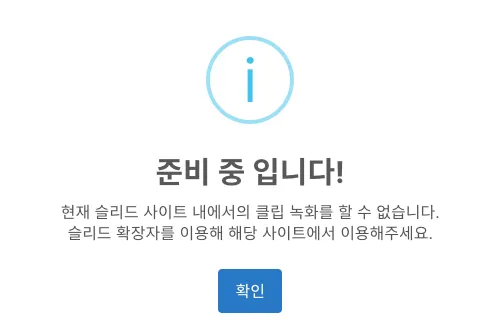이미지를 더블클릭하면 큰 화면으로 볼 수 있어요!
슬리드 노트를 읽다가 추가로 캡처하고 싶을 때는 이어서 캡처하기 기능을 써 보세요.
노트를 열고 오른쪽 아래 이어서 캡처하기를 누르면 자동으로 영상이 열려요.
데스크톱 앱에서는 노트 화면만 열리고, 영상을 자동으로 열어 주지는 않아요. 데스크톱 앱에서 이어서 캡처하기를 사용할 때는 수동으로 원본 영상을 다시 열어 주세요.
한 노트에 두 개 이상의 영상이 들어 있을 때는 화면 아래에 있는 이전 영상, 다음 영상 버튼을 이용해 영상을 전환할 수 있어요.
북마크 시점 다시보기 기능을 이용해도 자동으로 해당 영상으로 전환돼요.
이어서 캡처하기는 원본 영상이 있는 사이트가 아니라 슬리드 사이트 내에서 열리기 때문에, 클립 녹화나 스마트 음성 인식 기능을 사용할 수 없어요.
해당 기능들을 사용하려면 원본 영상이 있는 사이트에서 슬리드 노트를 열고, 최근 노트 이어서 쓰기 기능으로 노트를 불러와 주세요. 기능 제한 없이 이어서 쓰기를 할 수 있어요.